Der Microsoft Edge Browser bitte sehr viele nützliche Funktionen. Eine davon ist das laut vorlesen von Webseiten. Lassen sich bequem die aktuell geöffnete Website einfach vorlesen. Diese Funktion ist sehr praktisch für älteren oder sehbehinderten Menschen. Wie sie diese Funktion anwenden, zeigen wir auf diese Anleitung.
Webseite laut vorlesen
Neben die zahlreichen Funktionen wie die Webaufnahme, wo sie einfach ein Screenshot der aktuellen Webseite machen können, wird auch das laut Vorlesen von einer Computerstimme angeboten. Sie können dabei auch die Lesegeschwindigkeit einstellen und in welche Sprache die Webseite vorgelesen wird.
- Starten Sie den Microsoft Edge Browser, besuchen Sie die gewünschte Webseite.
- Klicken Sie oben rechts auf die 3 Punkte
- Sobald sich das Menü geöffnet wurde, klicken sie auf “Laut vorlesen.“
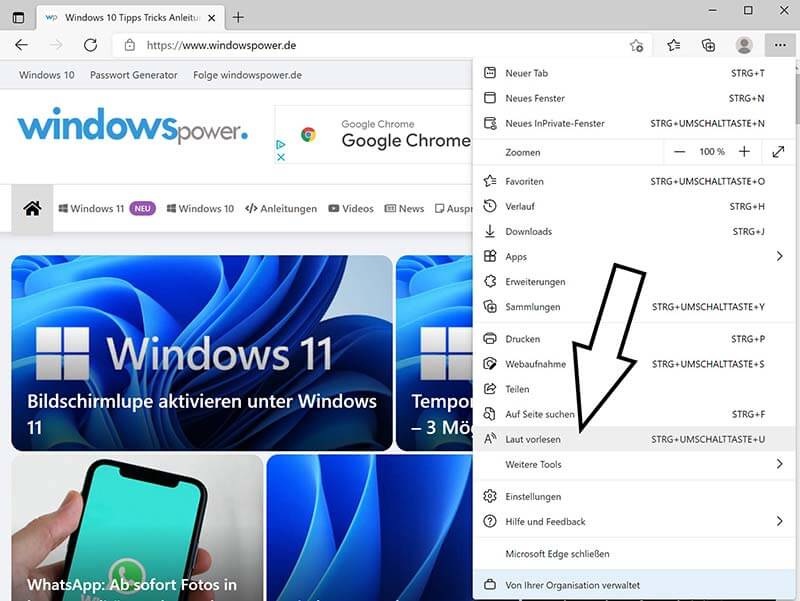
- Oben erscheint eine kleine Leiste, wo sie das Vorlesen jederzeit pausieren, auf den nächsten Punkt vor oder zurückspringen können.

- Auf der rechten Seite befindet sich die Einstellmöglichkeiten. Können sie auf den Button „Option für Laut vorlesen“ klicken, wo sie die Lesegeschwindigkeit zwischen langsam, normal und schnell auswählen können. In weiteren können Sie hier in beliebigen Sprachen die Webseite vorlesen lasen.

- Wenn sie das Vorlesen beenden möchten, klicken sie ganz so einfach auf das „X“.
| # | Vorschau | Produkt | Bewertung | Preis | |
|---|---|---|---|---|---|
| 1 |
|
Microsoft Windows 11 Home | 1 Gerät | 1 Benutzer | PC... | 116,28 EUR | Bei Amazon kaufen | |
| 2 |
|
Microsoft Windows 11 Pro | 1 Gerät | 1 Benutzer | PC... | 146,88 EUR | Bei Amazon kaufen | |
| 3 |
|
Windows 11: Die Anleitung in Bildern. Komplett in Farbe! Ideal... |
12,90 EUR |
Bei Amazon kaufen |
| # | Vorschau | Produkt | Bewertung | Preis | |
|---|---|---|---|---|---|
| 1 |
|
Microsoft Windows 11 Home | 1 Gerät | 1 Benutzer | PC... | 116,28 EUR | Bei Amazon kaufen | |
| 2 |
|
Microsoft Windows 11 Pro | 1 Gerät | 1 Benutzer | PC... | 146,88 EUR | Bei Amazon kaufen | |
| 3 |
|
Windows 7 Professional 64 Bit OEM [Alte Version] | 47,60 EUR | Bei Amazon kaufen |







![Chrome hohe RAM-Auslastung reduzieren: 12 Lösungen 2025 [FUNKTIONIERT] google chrome](https://www.windowspower.de/wp-content/uploads/2022/05/google-chrome-450x156.jpg)

